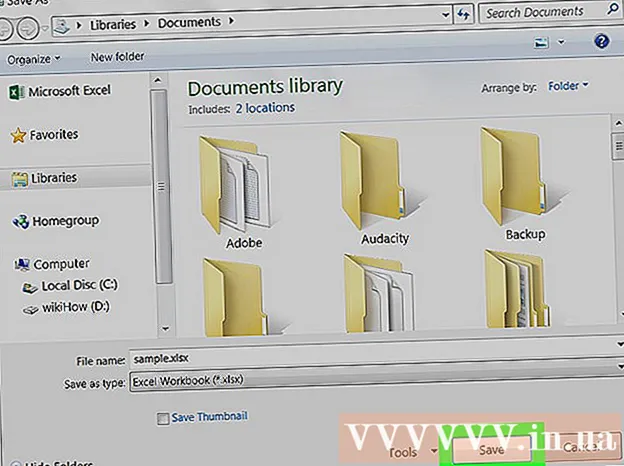Forfatter:
Randy Alexander
Opprettelsesdato:
26 April 2021
Oppdater Dato:
26 Juni 2024
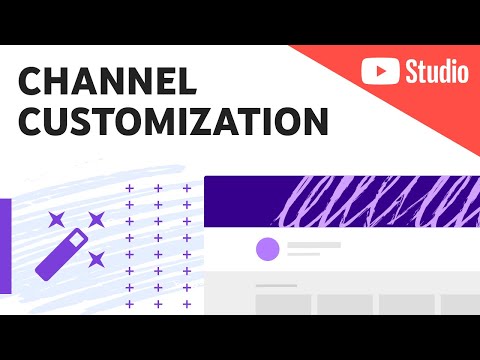
Innhold
For denne artikkelen vil wikiHow vise deg hvordan du endrer hjemmesiden din på Google Chrome - dette er siden du kan gå tilbake til ved å velge nettleserens "hjem" -knapp. Du kan aktivere og sette opp hjemmesiden på Google Chrome for datamaskinen, Android-telefonen eller nettbrettet. Du vil imidlertid ikke kunne bruke hjemmefunksjonen på Chrome med en iPhone eller iPad.
Fremgangsmåte
Metode 1 av 2: Endre hjemmesiden på datamaskinen
grå. Dette er alternativet nær toppen av delen "Utseende" i innstillingsmenyen. Denne knappen går i modus

grønnblå. På dette punktet vil du se et husformet ikon øverst til venstre i vinduet.- Hvis "Vis hjem-knapp" -knappen allerede er grønn, er startsiden allerede i nettleseren din.
grå. Den blir grønn
. Som et resultat vil en hjemmeformet hjemmeknapp vises øverst til venstre på Google Chrome-skjermen.
- Hvis bryteren allerede er i grønn tilstand, har nettleseren allerede aktivert hjemmesidefunksjonen.

Klikk Åpne denne siden (Åpne denne siden). Dette alternativet er nær toppen av siden.
Klikk på tekstfeltet. Det er øverst på siden.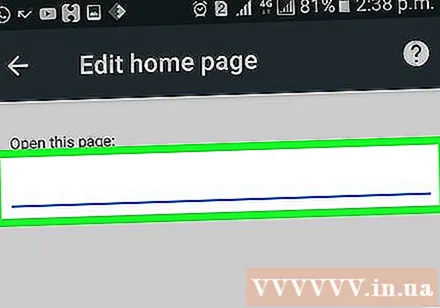

Skriv inn adressen til nettstedet ditt. Skriv inn nettadressen du vil bruke (f.eks https://www.twitter.com/).- Hvis en nettadresse allerede er tilgjengelig, må du først slette den.
trykk LAGRE (LAGRE). Takket være det er hjemmesiden satt opp. Du kan klikke på det husformede hjemikonet for å gå til denne siden når som helst. annonse
Råd
- Du kan også endre sidene som åpnes når du starter Chrome på en datamaskin ved å åpne den Innstillinger, klikk Administrer på oppstartssider (Administrer oppstartssider) nederst på siden, velg Åpne en bestemt side eller et sett med sider (Åpne en bestemt side eller et sett med sider) og skriv inn forskjellige nettadresser.
Advarsel
- Du kan ikke opprette en hjemmeside på Google Chrome med iPhone, iPad og iPod touch.